Klausimas
Problema: kaip ištaisyti „Vykdymo klaidą – C: WINDOWSSystem32atibtmon.exe“ sistemoje „Windows“?
Kai ant maitinimo mygtuko pasirenkau maitinimo parinktį, pasirodo sistemos klaida: „Runtime Error! Programa: C:\WINDOWS\System32\atibtmon.exe. Ši programa paprašė vykdymo laiko ją neįprastai nutraukti. Norėdami gauti daugiau informacijos, susisiekite su programos palaikymo komanda. Kas tai sukelia?
Išspręstas atsakymas
Vykdymo laiko klaida C:\WINDOWS\System32\atibtmon.exe klaidos pranešimas yra susijęs su grafikos tvarkyklėmis ir darbalaukio raiškos nustatymais. Be to, problemą galėjo sukelti „Catalyst Control Center“ programinės įrangos trikdžiai. Dėl neatitikimo galite pastebėti šią klaidą. Nors klaida yra dažna, jai yra sprendimas. Pristatome vilkimo variantus.
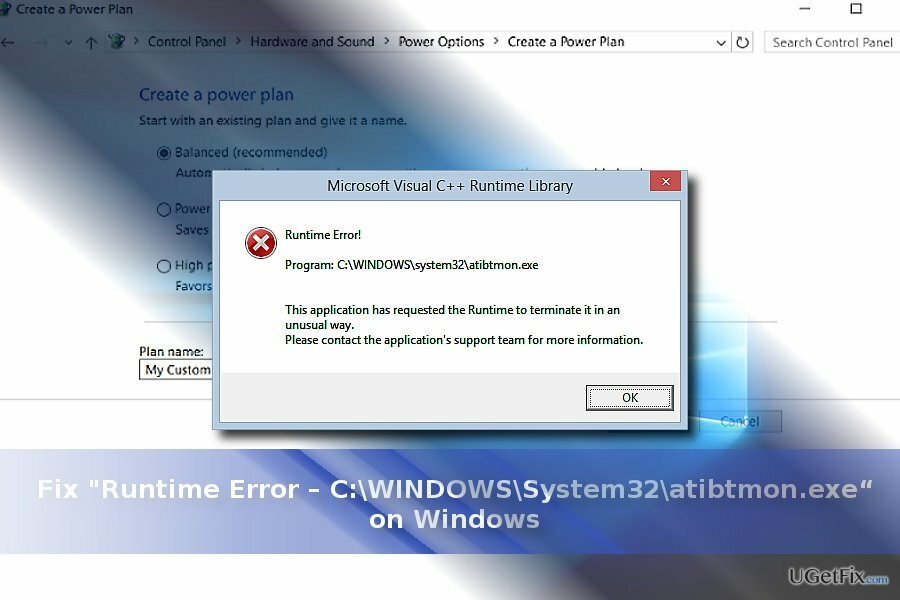
1 variantas. Pakeiskite maitinimo plano nustatymus
Norėdami taisyti sugadintą sistemą, turite įsigyti licencijuotą versiją Reimage Reimage.
- Spustelėkite Pradėti mygtuką ir įveskite maitinimo parinktis. Jei ši klaida pasirodo Windows 7 arba 8 versijoje, dešiniuoju pelės mygtuku spustelėkite įkrovimo piktogramą.
- Įveskite nustatymus ir pasirinkite Pakeiskite plano nustatymus. „Windows 10“ naudotojai galės pasinaudoti Sukurkite energijos vartojimo planą variantas.
- Pasirinkite Pakeiskite išplėstinį galios nustatymąs.
- Kai pasirodys naujas skirtukas, pasirinkite ATI grafikos galia Nustatymai.
- Spustelėkite pliuso ženklą ir išplėskite kitas parinktis.
- Pasirinkite ATI PowerPlay Nustatymai.
- Raskite Ant akumuliatoriaus ir Prijungtas.
- Variantas Ant akumuliatoriaus gali būti pažymėtas. Taigi, perkelkite pasirinkimą ir pažymėkite Maksimalus našumas.
- Užbaikite veiksmą spustelėdami Gerai.
„Windows 10“ vartotojai gali greičiau pakeisti ankstesnius nustatymus. Pagal Sukurkite energijos vartojimo planą, vartotojai gali pasirinkti Didelis našumas. Jis atlieka tą pačią funkciją.
2 variantas. Pašalinkite „AMD Catalyst Control Center“ programą
Norėdami taisyti sugadintą sistemą, turite įsigyti licencijuotą versiją Reimage Reimage.
Kai kuriais atvejais problemos priežastis gali būti ankstesnė programa. Kai kurie vartotojai pranešė, kad tai trukdo vairuotojams. Naudotojas vardu Yazzafox pasiūlė alternatyvų sprendimą pervadinti failą atibtmon.exe. Daugiau informacijos apie tai, kaip tai padaryti, galite rasti kituose internetiniuose šaltiniuose. Štai kaip galite pašalinti programinę įrangą.
- Spustelėkite Pradėti mygtuką, įveskite programas.
- Įeikite Programos ir funkcijos/Programos ir funkcijos nustatymus.
- Raskite AMD Catalyst diegimo tvarkyklė.
- Spustelėkite Pašalinkite arba Pašalinti.
Taip pat galite pašalinti programą naudodami oficialią paslaugų programą, kurią išleido patys AMD. Paskutinė pastaba taip pat galite patikrinti savo įrenginio vientisumą ir saugumą Reimage„Mac“ skalbimo mašina X9. Kai kuriais atvejais panašius įspėjimus galėjo sukelti kenkėjiškas buvimas.
Automatiškai ištaisykite klaidas
ugetfix.com komanda stengiasi padaryti viską, kad padėtų vartotojams rasti geriausius sprendimus, kaip pašalinti klaidas. Jei nenorite kovoti su rankinio taisymo būdais, naudokite automatinę programinę įrangą. Visi rekomenduojami produktai buvo išbandyti ir patvirtinti mūsų profesionalų. Įrankiai, kuriuos galite naudoti klaidą ištaisyti, išvardyti toliau:
Pasiūlyti
daryk tai dabar!
Atsisiųskite „Fix“.Laimė
Garantija
daryk tai dabar!
Atsisiųskite „Fix“.Laimė
Garantija
Jei nepavyko ištaisyti klaidos naudojant Reimage, kreipkitės pagalbos į mūsų palaikymo komandą. Praneškite mums visą informaciją, kurią, jūsų manymu, turėtume žinoti apie jūsų problemą.
Šiame patentuotame taisymo procese naudojama 25 milijonų komponentų duomenų bazė, kuri gali pakeisti bet kokį pažeistą ar trūkstamą failą vartotojo kompiuteryje.
Norėdami taisyti sugadintą sistemą, turite įsigyti licencijuotą versiją Reimage kenkėjiškų programų pašalinimo įrankis.

Pasiekite geografiškai ribotą vaizdo įrašų turinį naudodami VPN
Privati interneto prieiga yra VPN, kuris gali užkirsti kelią jūsų interneto paslaugų teikėjui vyriausybė, o trečiosios šalys negalės stebėti jūsų prisijungimo ir leidžia jums likti visiškai anonimiškais. Programinė įranga teikia specialius serverius, skirtus torrentams ir srautiniam perdavimui, užtikrindama optimalų našumą ir nelėtindama jūsų. Taip pat galite apeiti geografinius apribojimus ir be apribojimų peržiūrėti tokias paslaugas kaip „Netflix“, BBC, „Disney+“ ir kitas populiarias srautinio perdavimo paslaugas, nepaisant to, kur esate.
Nemokėkite išpirkos reikalaujančių programų autoriams – naudokite alternatyvias duomenų atkūrimo parinktis
Kenkėjiškų programų atakos, ypač išpirkos reikalaujančios programos, kelia didžiausią pavojų jūsų nuotraukoms, vaizdo įrašams, darbo ar mokyklos failams. Kadangi kibernetiniai nusikaltėliai naudoja patikimą šifravimo algoritmą duomenims užrakinti, jo nebegalima naudoti tol, kol nebus sumokėta išpirka bitkoinu. Užuot mokėję įsilaužėliams, pirmiausia turėtumėte pabandyti naudoti alternatyvą atsigavimas metodus, kurie galėtų padėti atkurti bent dalį prarastų duomenų. Priešingu atveju galite prarasti pinigus ir failus. Vienas geriausių įrankių, galinčių atkurti bent kai kuriuos užšifruotus failus – Data Recovery Pro.